分类
Win7系统用户为凸显个性化使用方式,对桌面、鼠标、背景进行设置。有部分用户对追求个性化桌面要求比较高,觉得系统自带的鼠标样式不好看,进行自定义修改。萝卜家园win7系统个性化设置深受广大用户喜爱,成为大家追求的目标。下面小编为大家介绍萝卜家园win7系统自定义将鼠标修改为紫色荧光的方法。
1、在桌面上鼠标右击选择“个性化”;
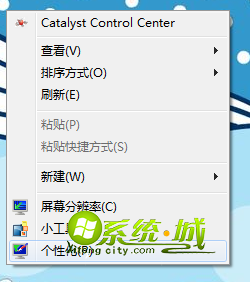
2、在打开的“个性化”界面上,点击左侧的“更改鼠标指针”;
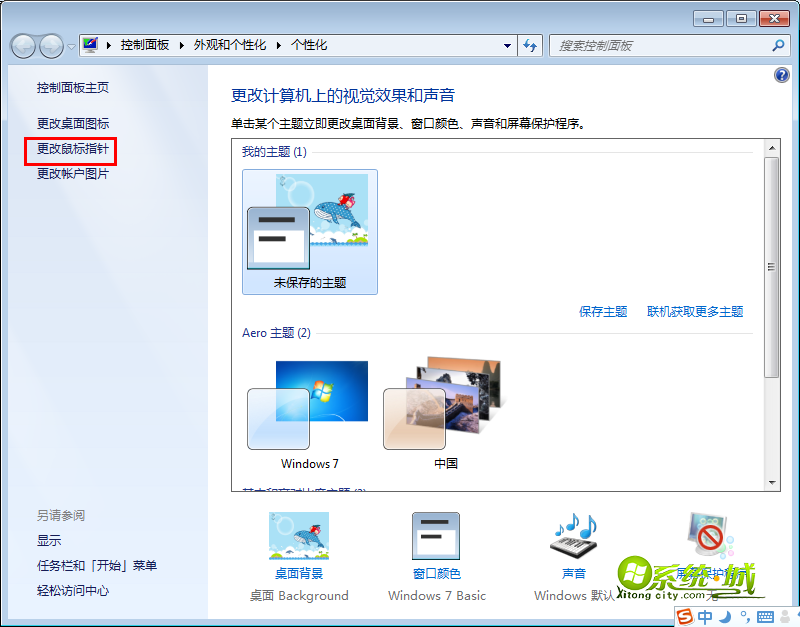
3、弹出“鼠标属性”窗口,点击“浏览”;
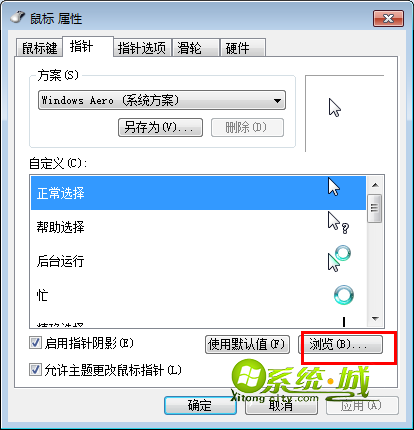
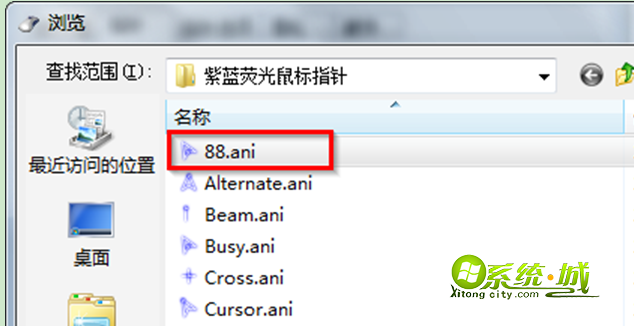
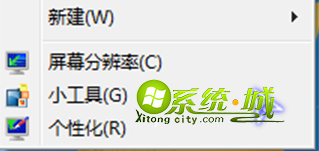
热门教程
网友评论